Vous êtes sur le site Web historique de la documentation de 4D. Les documentations sont progressivement déplacées vers developer.4d.com
- 4D - Mode Développement
-
- Etats rapides
-
-
 Présentation
Présentation
-
 Gestion des états rapides
Gestion des états rapides
-
 Ajouter des colonnes et des libellés
Ajouter des colonnes et des libellés
-
 Attributs graphiques d’un état rapide
Attributs graphiques d’un état rapide
-
 Trier les enregistrements et ajouter des ruptures
Trier les enregistrements et ajouter des ruptures
-
 Ajouter des calculs
Ajouter des calculs
-
 Définir les formats d’affichage des colonnes
Définir les formats d’affichage des colonnes
-
 Cacher des lignes ou des colonnes
Cacher des lignes ou des colonnes
-
 Ajouter des en-têtes et des pieds de page
Ajouter des en-têtes et des pieds de page
-
 Exécuter un état rapide
Exécuter un état rapide
-
 Présentation
Présentation
La génération d’états récapitulatifs est l’une des tâches les plus courantes et les plus élémentaires en matière de gestion de données. L’éditeur d’états rapides est l’un des deux outils mis à votre disposition par 4D pour générer des états. Cet éditeur vous permet de concevoir et de construire des états rapides depuis les modes Développement et Application de vos bases de données.
L’autre outil est L'Editeur de formulaires de 4D, à l’aide duquel vous pouvez construire, en mode Développement, des états personnalisés (pouvant être retouchés par la suite en mode Application). Vous pouvez utiliser un formulaire de sortie pour construire un état lorsque celui-ci est basé sur des graphismes complexes ou des calculs spécifiques. Cette possibilité est détaillée dans le chapitre Formulaires de sortie et états.
A l’aide de l’éditeur d’états rapides, vous pouvez notamment :
- générer des listes ordonnées d’enregistrements
- créer des zones de rupture
- produire des états en tableau croisé
- ajouter des calculs récapitulatifs
- modifier les polices de caractère et les styles
- définir les couleurs de fond de chaque cellule
- sauvegarder et ouvrir des états sur disque
- choisir le type de sortie de l’état : fichier texte ou HTML, impression ou sauvegarde.
L’éditeur d’états rapides peut être entièrement piloté par programmation à l'aide des commandes du thème Etats rapides.
L’éditeur d’états rapides contient les éléments suivants :
- Barre d'outils : la barre d'outils de l'éditeur donne accès aux principales fonctions de gestion des états.

- Nouveau... : Crée un nouveau modèle d'état vide. Ce bouton vous permet de sélectionner le type d'état à créer : Liste ou Tableau croisé (cf. ci-dessous).
- Ouvrir : Gestion des fichiers d'états rapides. Ces boutons sont décrits dans la section Gestion des états rapides.
- Sauvegarder : Ouvre un dialogue pour sauvegarder le fichier d'état rapide.
- Destination : Permet de désigner le type de sortie dans lequel devra être exécuté l'état rapide. Ce point est décrit dans la section Exécuter un état rapide.
- Aperçu : Utilise le système de prévisualisation de votre OS pour présenter une prévisualisation de l'impression de l'état.
- Exécuter : Génère l'état avec les données courantes dans le format de destination défini (cf. section Exécuter un état rapide.
- Effacer : Supprime la totalité des colonnes et lignes du modèle d'état et permet de repartir d'une fenêtre vierge. Ce bouton affiche une boîte de dialogue de confirmation.
- Recharger : Réinitialise le modèle d'état courant avec sa dernière version enregistrée sur le disque. Ce bouton est désactivé lorsque le modèle en cours d'affichage n'a pas été sauvegardé dans un fichier sur disque.
- En-tête et pied de page : Permet de définir les zones d'en-tête et de pied de page des états rapides. Ces options sont décrites dans la section Ajouter des en-têtes et des pieds de page.
- Options : Affiche la fenêtre d'options de l'état. Les options disponibles dépendent de la destination courante de l'état.
- Champs : Affiche une fenêtre listant les champs de la table courante et des tables liées d'une part, ainsi que les colonnes de l'état d'autre part. Vous pouvez facilement ajouter, déplacer ou supprimer des champs dans l'état (cf. Définir le modèle d'état via une liste de champs).
- Cacher barre : Le bouton en forme de flèche verticale vous permet de masquer ou d'afficher la barre d'outils.
- Zone de construction et de visualisation de l’état : cette zone vous permet de construire votre modèle état en y insérant les champs à l'aide des boutons (+) ou du menu contextuel ; vous pouvez également ajuster la largeur des colonnes, ajouter ou supprimer des ruptures, des formules, définir les couleurs des cellules et du texte, etc.

- Ligne Intitulé : cette ligne affiche les noms des champs ou des formules inséré(e)s dans l’état. Elle est répétée sur chaque page de l’état. L’éditeur d’états y place par défaut les noms des champs, mais vous pouvez modifier son contenu.
- Ligne Format : cette ligne contient l’information tirée de chaque enregistrement et est répétée dans l’état pour chaque enregistrement. Vous pouvez lui associer un format d’affichage en fonction du type de données représenté.
- Ligne(s) de rupture : ces lignes affichent des calculs intermédiaires ainsi que les libellés qui leur sont associés. Une ligne de sous-total est créée pour chaque ordre de tri.
- Sources de données des colonnes : ces intitulés indiquent la provenance des données de chaque colonne.
- Menus contextuels et menus locaux : l’éditeur met à votre disposition des menus contextuels et des menus locaux donnant accès aux diverses fonctions de l'éditeur, comme les propriétés des cellules ou l'ajout de colonnes.
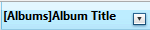
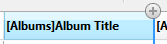
Le schéma suivant fait apparaître les relations entre les zones de paramétrage des états et les états imprimés :
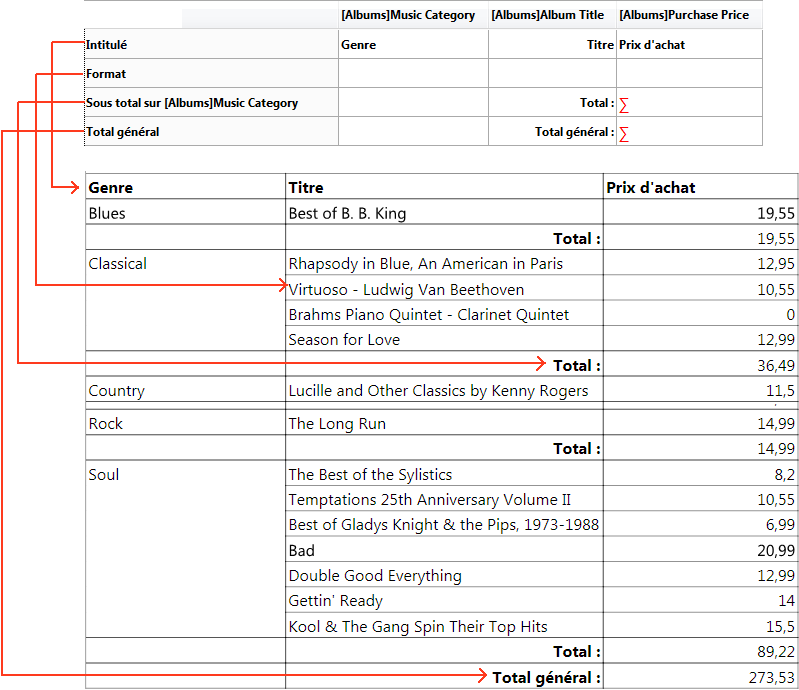
L'éditeur d'états rapides permet de travailler dans deux modes distincts et donc de générer deux types d’états spécifiques : Liste et Tableau croisé.
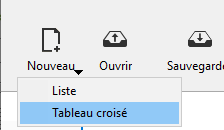
- Mode Liste
Il s’agit du mode par défaut. Dans ce mode, les états affichent typiquement les enregistrements sous forme de listes avec ruptures et calculs récapitulatifs. Voici un exemple d’état en liste :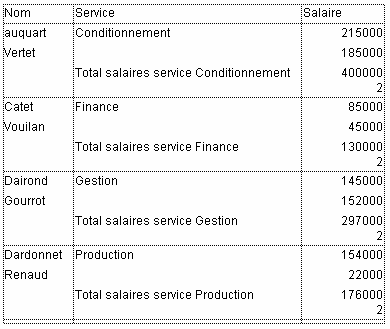
- Mode Tableau croisé
Ce mode vous permet de concevoir des états sous forme de tableaux à deux dimensions. Ce type d’état est utile lorsque vous souhaitez afficher des données divisées en catégories, elles-mêmes fonction de deux autres sources de données. Par exemple, si vous vendez différents produits dans plusieurs pays, un état en tableau croisé vous permettra d’afficher les ventes par pays et par produit. Voici un exemple d’état en tableau croisé :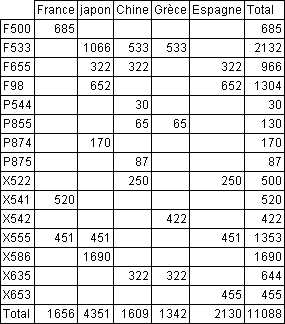
Produit : 4D
Thème : Etats rapides
Modifié : 4D v16 R2
4D - Mode Développement ( 4D v20 R7)









